¿Cómo guardar una conversación de Outlook como PDF?
Es posible que esté familiarizado con guardar un correo electrónico en un archivo PDF en Outlook, pero ¿sabía cómo guardar toda una conversación en un archivo PDF? ¿Y qué pasa si guarda cada correo electrónico de una conversación en archivos PDF individuales en masa? Este artículo mostrará la solución.
- Guardar una conversación de Outlook como un archivo PDF
- Guardar una conversación de Outlook como varios archivos PDF
Guardar una conversación de Outlook como un archivo PDF
Siga los siguientes pasos para guardar todos los correos electrónicos en una conversación como un solo archivo PDF en Outlook.
1. Abra la carpeta de correo que contiene la conversación y marque la opción Mostrar como Conversaciones en la pestaña Ver. Vea la captura de pantalla:

2. En el cuadro de diálogo de Microsoft Outlook emergente, haga clic en Todos los buzones de correo o en el botón Esta Carpeta según sea necesario.

3. Ahora todos los correos electrónicos están agrupados por conversación. Haga clic en la flecha ![]() antes de la conversación especificada para expandirla y luego seleccione todos los correos electrónicos en la conversación.
antes de la conversación especificada para expandirla y luego seleccione todos los correos electrónicos en la conversación.
4. Haga clic en Archivo > Imprimir.
5. Continúe (1) seleccionando Microsoft Print to PDF desde la lista desplegable de Impresoras, (2) haga clic para seleccionar Estilo de Memo en la sección Configuración, y (3) haga clic en el botón Imprimir. Vea la captura de pantalla:

6. En el cuadro Guardar Salida de Impresión Como, abra la carpeta de destino donde guardará el archivo PDF, asigne un nombre al PDF en el cuadro Nombre de archivo y haga clic en el botón Guardar. Vea la captura de pantalla:

Nota: Este método funciona bien en Outlook 2016.
Ahora todos los correos electrónicos en la conversación especificada se han guardado como un archivo PDF.
Guardar una conversación de Outlook como varios archivos PDF
Si tiene Kutools para Outlook instalado, puede aplicar su función Guardar correos electrónicos seleccionados como archivos en varios formatos como PDF para guardar cada correo electrónico en una conversación como un archivo PDF individual en Outlook.
¡Dile adiós a la ineficiencia de Outlook! Kutools para Outlook facilita el procesamiento de correos electrónicos en lote, ¡ahora con funciones gratuitas impulsadas por inteligencia artificial! Descarga Kutools para Outlook ahora!!
1. Siga los pasos del 1 al 3 introducidos en el método anterior para seleccionar todos los correos electrónicos en la conversación especificada.
2. Haga clic en Kutools > Procesamiento Masivo > Guardar correos electrónicos seleccionados como archivos en varios formatos como PD.
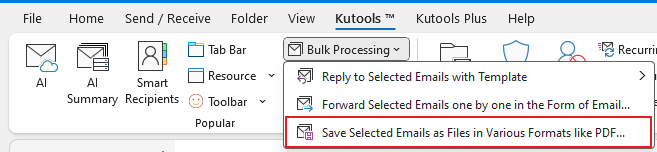
3. En el cuadro Guardar mensajes como otros archivos, haga clic ![]() (el Seleccionar botón) para especificar la carpeta de destino donde guardará los archivos PDF, marque la opción Formato PDF y haga clic en el Aceptar botón. Vea la captura de pantalla:
(el Seleccionar botón) para especificar la carpeta de destino donde guardará los archivos PDF, marque la opción Formato PDF y haga clic en el Aceptar botón. Vea la captura de pantalla:

Ahora verá que cada correo electrónico en la conversación especificada se ha guardado como un archivo PDF individual. Vea la captura de pantalla:

Artículos Relacionados
¿Cómo exportar un correo electrónico de Outlook a un archivo PDF?
Las mejores herramientas de productividad para Office
Noticia de última hora: ¡Kutools para Outlook lanza su versión gratuita!
¡Descubre el nuevo Kutools para Outlook con más de100 increíbles funciones! Haz clic para descargar ahora.
📧 Automatización de correo electrónico: Respuesta automática (disponible para POP e IMAP) / Programar envío de correo electrónico / CC/BCC automático por regla al enviar correo / Reenvío automático (Regla avanzada) / Agregar saludo automáticamente / Dividir automáticamente correos con múltiples destinatarios en emails individuales...
📨 Gestión de correo electrónico: Recuperar correo electrónico / Bloquear correos fraudulentos por asunto y otros filtros / Eliminar duplicados / Búsqueda Avanzada / Organizar carpetas...
📁 Adjuntos Pro: Guardar en lote / Desanexar en lote / Comprimir en lote / Guardar automáticamente / Desconectar automáticamente / Auto Comprimir...
🌟 Magia en la interfaz: 😊Más emojis bonitos y modernos / Avisos cuando llegan emails importantes / Minimizar Outlook en vez de cerrar...
👍 Funciones en un clic: Responder a Todos con Adjuntos / Correos antiphishing / 🕘Mostrar la zona horaria del remitente...
👩🏼🤝👩🏻 Contactos y Calendario: Agregar contacto en lote desde emails seleccionados / Dividir un grupo de contactos en grupos individuales / Eliminar recordatorio de cumpleaños...
Utiliza Kutools en tu idioma preferido — disponible en Inglés, Español, Alemán, Francés, Chino y más de40 idiomas adicionales.


🚀 Descarga con un solo clic — Consigue todos los complementos para Office
Muy recomendado: Kutools para Office (5 en1)
Descarga los cinco instaladores a la vez con solo un clic — Kutools para Excel, Outlook, Word, PowerPoint y Office Tab Pro. Haz clic para descargar ahora.
- ✅ Comodidad en un solo clic: Descarga los cinco paquetes de instalación en una sola acción.
- 🚀 Listo para cualquier tarea en Office: Instala los complementos que necesites cuando los necesites.
- 🧰 Incluye: Kutools para Excel / Kutools para Outlook / Kutools para Word / Office Tab Pro / Kutools para PowerPoint